ТОП-10 лучших видеоредакторов: рейтинг 2021
Хотите смонтировать видеоролик, применить эффекты и сохранить результат в нужном формате? Для создания впечатляющего клипа вам потребуется простая и удобная программа для обработки видео. Вы можете воспользоваться бесплатными или платными приложениями, которые содержат опции для обрезки и склейки файлов, создания титров, наложения фильтров и музыки. Далее мы расскажем о лучших видеоредакторах для ПК.
Хорошая программа для коррекции видеоклипов должна соответствовать определенным критериям и иметь:
- удобный интерфейс на русском языке. Так пользователь сможет быстро освоиться в приложении и сразу приступить к обработке;
- крутые видеоэффекты для улучшения визуального ряда;
- встроенные коллекции аудиотреков, титров и других элементов;
- поддержку всех популярных форматов.
Наш рейтинг видеоредакторов состоит из следующих программ:
Adobe Premiere Pro
Популярное программное обеспечение для профессионального редактирования видеоклипов. Оно предлагает множество инструментов: вы сможете точно настроить звук, отрегулировать цвета и наложить музыку.
Преимущества Adobe Premiere Pro:
- Стабилизация видеоряда;
- Поддержка виртуальной реальности;
- Работа со всеми популярными форматами;
- Инструменты для цветокоррекции;
- Облачное хранилище;
- Интеграция с другими продуктами Adobe и совместный доступ к проекту.
- Высокая цена: для использования софта потребуется ежемесячно оплачивать подписку стоимостью 1622 рубля;
- Видеоредактор не подходит новичкам и любителям;
- Премьер Про требователен к ресурсам компьютера.
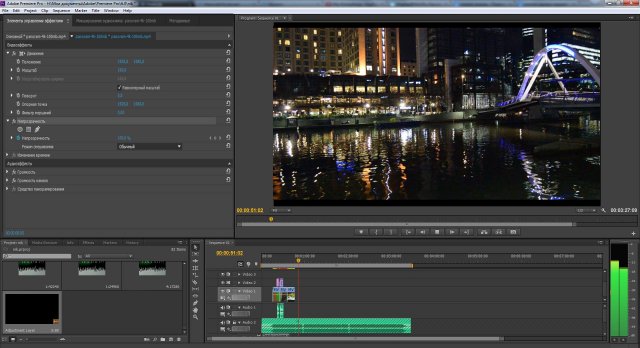
Adobe Premiere Pro
ВидеоМОНТАЖ
Удобная программа для создания клипов с эффектами, титрами и музыкой. Она предлагает встроенную библиотеку аудиотреков, фонов, фильтров и заставок. Также софт поддерживает все популярные видеоформаты и содержит готовые профили экспорта для мобильных устройств и социальных сетей.
Преимущества приложения ВидеоМОНТАЖ:
- Работа с хромакеем;
- Удобная свето- и цветокоррекция;
- Добавление музыки и настройка ее громкости;
- Запись озвучки с помощью микрофона;
- Создание роликов в HD-качестве;
- Коллекция универсальных титров;
- Встроенные эффекты и переходы;
- Интерфейс на русском языке;
- Поддержка всех версий Windows.
- Бесплатное использование только в течение пробного периода.
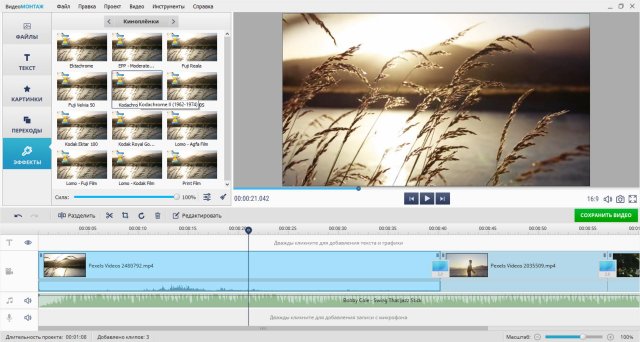
Vegas Pro
Профессиональный видеоредактор, который предлагает инструменты для обработки аудио и цветокоррекции, а также позволяет применять эффекты.
Преимущества Vegas Pro:
- Стабилизация видеоклипа;
- Редактирование роликов 360 градусов;
- Автоматическое создание субтитров;
- Аудио- и видеоэффекты;
- Поддержка 4K.
- Vegas требователен к системе;
- Высокая стоимость покупки: 38 990 рублей;
- Неудобный интерфейс, который не подходит начинающим пользователям.
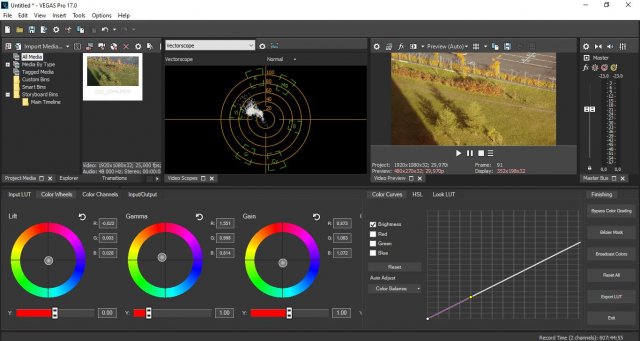
ВидеоШОУ
Простой видеоредактор, предлагающий функции для монтажа клипов и применения спецэффектов. Вы сможете использовать шаблоны для быстрого оформления проекта, корректировать ролики на таймлайне, добавлять музыку и звуковые эффекты, а после сохранять результат во всех популярных видеоформатах.
- Шаблоны для оформления видеоматериала;
- Более 70 видеоэффектов;
- Макеты титров, которые можно настроить под свою задумку;
- Поддержка хромакея;
- Создание анимации вручную;
- Предустановки для экспорта результата;
- Работа на слабых ПК.
- Невозможность стабилизировать визуальный ряд.
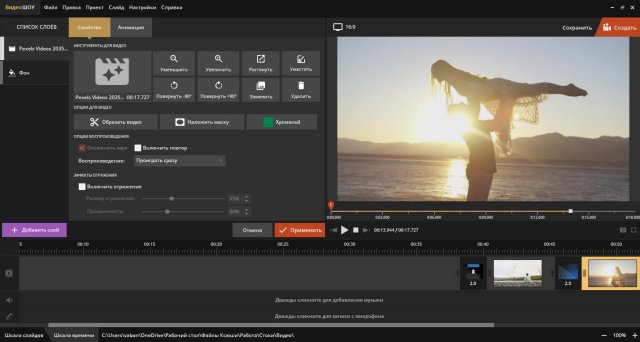
ВидеоШОУ
Corel VideoStudio Pro
Приложение для коррекции видеоматериалов, которое можно установить на слабые ПК. Оно позволяет работать сразу с несколькими дорожками, а также имеет достаточно большую библиотеку эффектов и встроенных шаблонов для быстрого оформления проекта.
Преимущества Corel VideoStudio Pro:
- Работа с хромакеем;
- Запись экрана и звука с микрофона;
- Создание титров, применение фильтров, переходов и шаблонов;
- Поддержка до 50 видеодорожек в одном проекте;
- Инструменты обрезки, разделения, объединения, поворота и масштабирования;
- Коллекция бесплатных треков и звуковых эффектов;
- Экспорт результата на YouTube, Flickr и Vimeo.
- Высокая цена полной версии: 6 300 рублей;
- Снижает исходное качество видеоклипа.
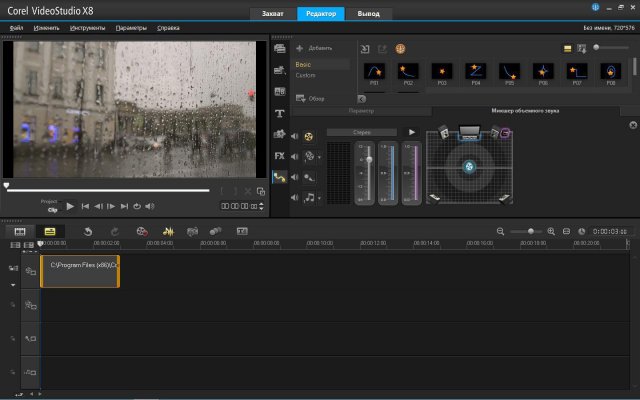
Corel VideoStudio
VirtualDub
Бесплатное программное обеспечение для редактирования видеороликов. Оно ориентировано на обработку файлов AVI, но софт способен также читать MPEG-1 и обрабатывать изображения BMP. Поддержка аудио- и видеокодеков может быть расширена за счет использования внешних плагинов.
- Захват видеоданных с экрана;
- Пакетная обработка контента;
- Встроенные фильтры и аудиоэффекты;
- Извлечение стоп-кадров из определенного фрагмента;
- Сжатие видеофайлов;
- Установка на все версии Windows.
- Неудобный интерфейс на английском языке;
- В основном ПО направлено на коррекцию AVI-файлов;
- Малое количество инструментов для видеомонтажа.
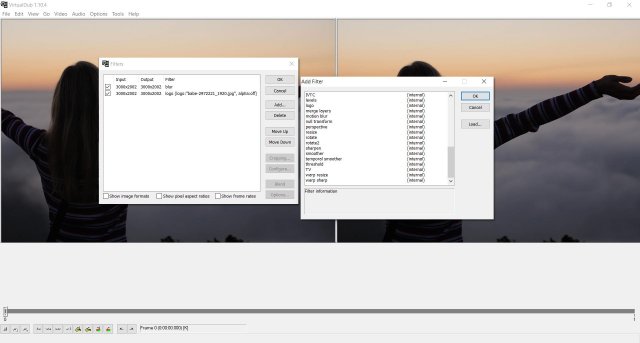
VirtualDub
Wondershare Filmora
Известная программа для создания впечатляющих клипов из изображений, аудио и видеоматериалов. Вы сможете добавлять эффекты, микшировать звуковые дорожки, захватывать экран и экспортировать результат в подходящем формате.
Преимущества Wondershare Filmora:
- Отслеживание движения;
- Настройка заголовков: изменение положения, поворот и масштаб текста;
- Добавление бесплатных песен или аудиоэффектов из коллекции;
- Большая галерея видеофильтров и переходов;
- Возможность работать со слоями и масками.
- Отсутствие ручных настроек, которые необходимы при профессиональной коррекции видеороликов;
- Бесплатная версия размещает поверх результата водяной знак. Для снятия ограничения потребуется приобрести бессрочную лицензию за 79.99 долларов или годовую подписку за 39.99 долларов.
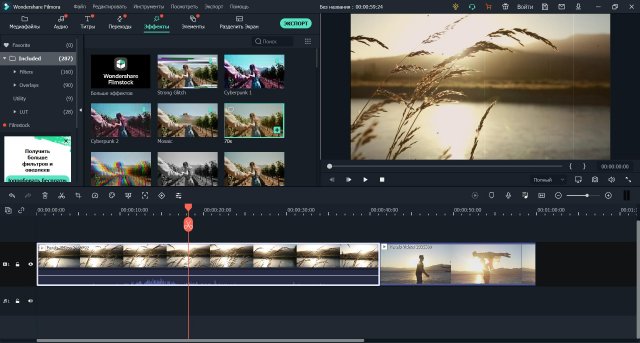
Wondershare Filmora
Camtasia Studio
ПО для записи экрана и редактирования видеоклипов, позволяющее быстро создавать видеоролики профессионального качества и делиться ими в Интернете. Вы также можете добавлять к видеодорожке интерактивные элементы: например, создать тест или викторину.
Преимущества Camtasia Studio:
- Захват данных с экрана и веб-камеры;
- Импорт изображений высокого качества, аудиофайлов и видеоклипов с разрешением до 4K;
- Озвучивание проекта;
- Работа с хромакеем;
- Добавление интерактивных элементов;
- Встроенная музыкальная библиотека.
- Нельзя загрузить дополнительные видеоэффекты и плагины;
- Англоязычное меню;
- Высокая цена: 249.99 долларов.
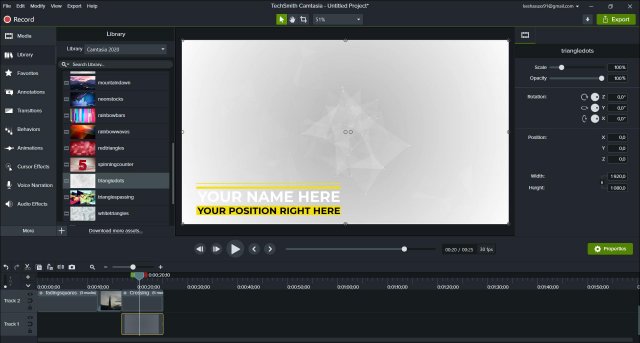
Camtasia Studio
VideoPad
Бесплатный полнофункциональный редактор для создания видео профессионального качества. Он имеет удобное русскоязычное меню и функции для улучшения клипа: вы можете выполнить стабилизацию визуального ряда, использовать аудиомикшеры в процессе работы и инструменты для цветокоррекции, а также добавить текст и плавные переходы.
- Импорт всех популярных видеоформатов;
- Видеозапись с помощью внешних устройств;
- Более 50 визуальных эффектов и переходов;
- Редактирование 3D-видео и преобразование 2D в 3D;
- Точная настройка цвета и визуальных эффектов;
- Стабилизация видеоряда;
- Автоматическое создание субтитров.
- Долгая обработка и экспорт видеопроекта;
- При сохранении иногда происходит рассинхронизация аудио- и видеодорожки;
- Тормозит на слабых компьютерах.
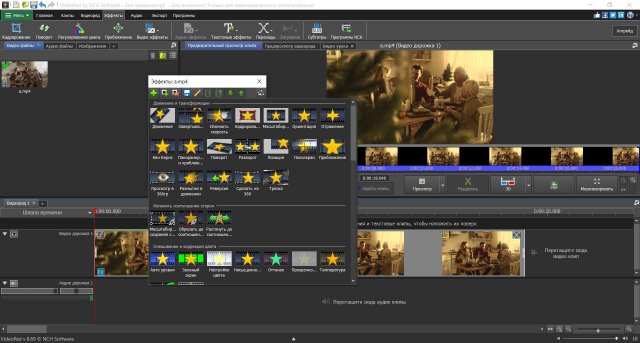
VideoPad
Avidemux
Самое простое ПО для редактирования видеоклипов, которое распространяется совершенно бесплатно. Оно поможет выполнить основные задачи по видеомонтажу, например, обрезать и склейка видео. Софт поддерживает несколько видеоформатов: MPEG, DVD, AVI, MP4 и другие.
- Изменение видеоряда;
- Цветокоррекция и фильтры;
- Сжатие видеофайлов;
- Добавление субтитров.
- Небольшое количество опций для монтажа и коррекции видеороликов;
- Нестабильная работа приложения.
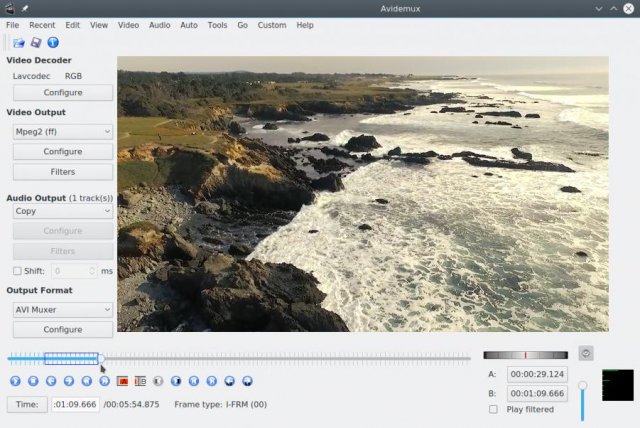
Avidemux
Редактор видео MP4
Большинство программ для конвертации и коррекции видеороликов предлагают схожий функционал, но они отличаются системными требованиями, количеством поддерживаемых форматов и дополнительными опциями для монтажа клипов. При выборе лучшего программного обеспечения мы учитывали следующие критерии:
- наличие современного интерфейса на русском языке;
- список готовых профилей экспорта;
- опции для нарезки и склейки роликов;
- видеоэффекты и функции для коррекции картинки.
Редакторы из ТОПа предлагают все необходимые инструменты для конвертации и улучшения видеоклипа. В рейтинг входят удобные приложения: ВидеоМАСТЕР, Windows Movie Maker, OpenShot, iMovie и Avidemux. Далее вы можете ознакомиться с их возможностями, преимуществами и недостатками.
ВидеоМАСТЕР
Удобный конвертер, который поддерживает свыше 100 форматов, предлагает функции для редактирования роликов и содержит встроенные эффекты. Вы сможете перевести клип во все популярные расширения, подготовить для показа на мобильном устройстве или загрузки в социальные сети. Также с его помощью можно обработать видеоряд, обрезать и склеить файлы, изменить скорость показа, добавить надпись и логотип, кадрировать и стабилизировать клип.
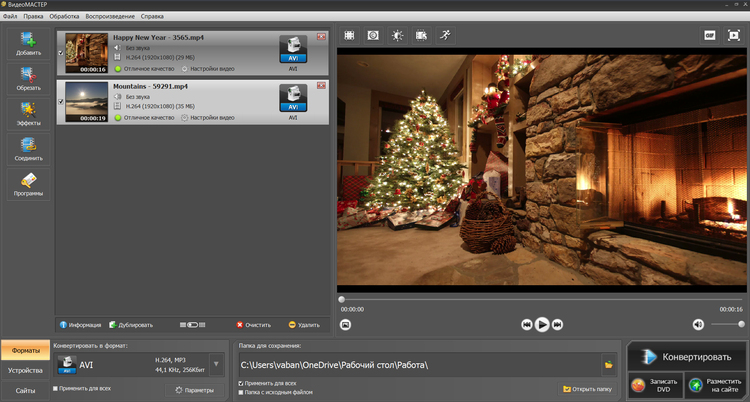
Интерфейс программы ВидеоМАСТЕР
- Поддержка MP4, AVI, MPEG, 3GP, WMV, MOV, VOB, MKV, FLV и других расширений.
- Обрезка видеодорожки, а также соединение нескольких файлов в один.
- Эффекты, которые позволят сделать видеоматериал черно-белым, стилизовать кадр под винтаж, негатив, гравюру, рельеф и прочее.
- Функции кадрирования, поворота и стабилизации видеоряда.
- Добавление текста и логотипа, а также изменение скорости воспроизведения.
- Ручное улучшение картинки, автоуровни и комплексная коррекция кадра.
- Создание GIF-анимации.
- Удаление или замена звуковой дорожки, добавление субтитров.
- Подготовка материала для загрузки на YouTube, Vimeo, ВК, MySpace и другие.
- Запись работы на DVD-диск и создание интерактивного меню на основе шаблонов.
Как обработать MP4 в приложение? Для начала необходимо скачать конвертер. Софт не требователен к ресурсам системы и работает на всех версиях Windows. Вы можете бесплатно загрузить программное обеспечение и опробовать все его функции.
Запустите программу и используйте инструменты для коррекции ролика:
1. Загрузите медиафайл. Вы можете импортировать его с компьютера, скачать с YouTube или ВКонтакте, а также записать с помощью веб-камеры. При загрузке нескольких документов у вас будет возможность соединить видео.
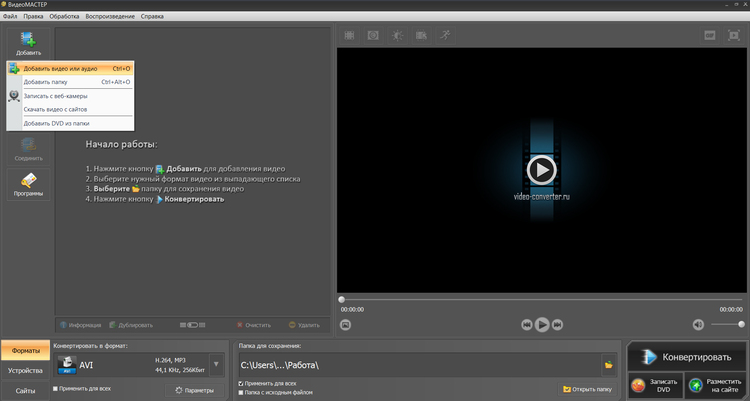
Кликните на «Добавить» и выберите подходящее действие
2. Произведите видеомонтаж. Вы можете обрезать начало и конец видеодорожки, вырезать лишние фрагменты из середины или разделить клип на части, если это необходимо. Для этого кликните на кнопку «Обрезать».
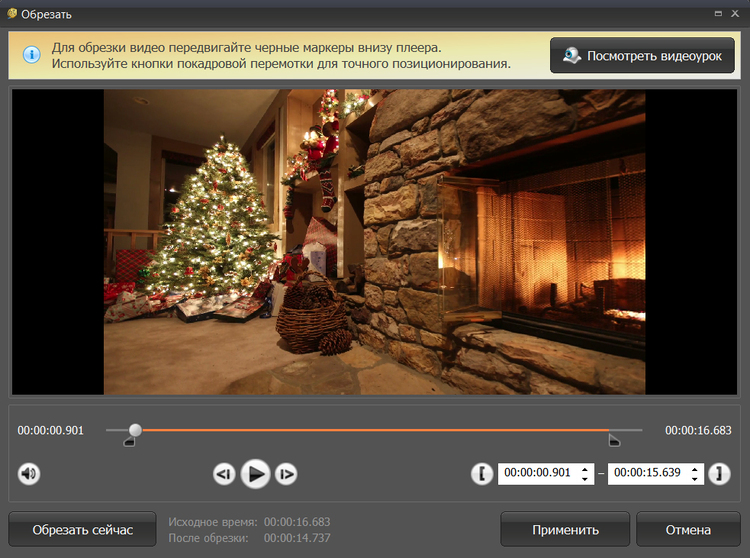
Используя черные ползунки, установите новые временные интервалы
3. Примените эффекты. Нажмите на соответствующий значок на левой панели. Вы можете наложить фильтры, кадрировать видеоряд, добавить текст и картинку, улучшить качество и настроить скорость видеоролика.
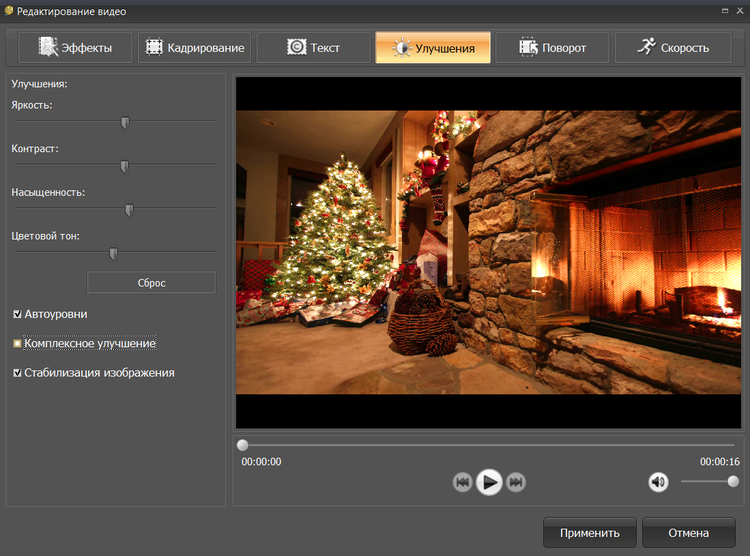
С помощью ползунков настройте параметры кадра
4. Экспортируйте результат. Вы можете использовать готовые профили вывода. В нижней части интерфейса можно выбрать популярный видеоформат, подходящее мобильное устройство или веб-сайт. После указания предустановки настройте параметры сохранения. Для этого кликните на соответствующую надпись и скорректируйте кодек, размер и частоту кадра, битрейт. Также у вас есть возможность изменить разрешение и качество видео или сжать файл. Для этого нажмите на надпись «Отличное качество» под названием ролика.
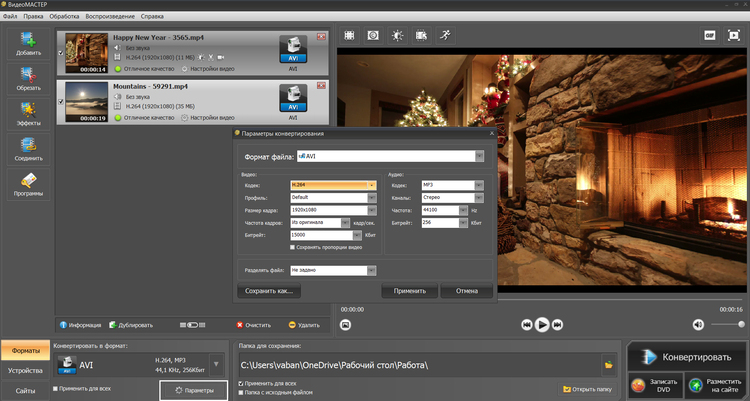
После внесения всех изменений конвертируйте работу или запишите ее на DVD-диск
Windows Movie Maker
Бесплатная программа для редактирования видео. Она была разработана для создания домашних фильмов и слайд-шоу из фотографий. Здесь можно загрузить медиафайлы популярных форматов, обрезать лишние фрагменты и склеить несколько клипов воедино. Софт содержит встроенные темы, плавные переходы, также он позволяет добавлять музыку. Также он предлагает более 130 видеоэффектов, шаблоны заголовков и титров.
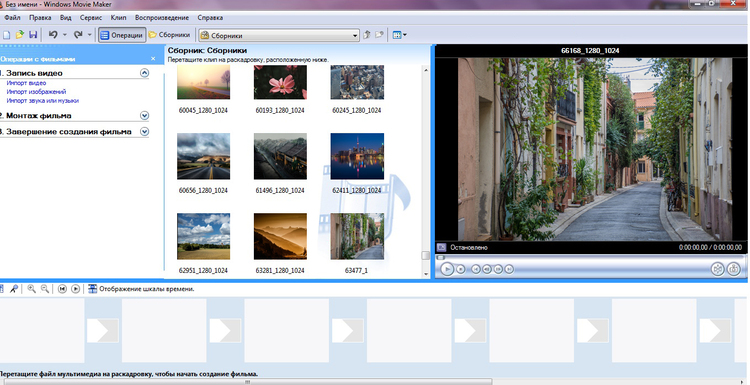
- Простой русскоязычный интерфейс.
- Опции для линейного монтажа, обрезки и склейки видеоклипов.
- Встроенные эффекты и переходы.
- Создание титров и добавление надписей.
- Наложение музыкальных треков.
Из минусов можно отметить то, что приложение подходит только для базового редактирования. Вывести результат на ПК можно только в WMV. Помимо этого с 2018 года программное обеспечение недоступно для загрузки с веб-сайта Microsoft. Скачать видеоредактор можно только со сторонних ресурсов.
OpenShot
Бесплатный и простой редактор видео MP4 для операционных систем Linux и Windows. Он распространяется с открытым исходным кодом, поэтому можно расширить функционал с помощью плагинов. Программа позволит нарезать видеоролик, применить анимацию и работать с ключевыми кадрами. Также вы сможете производить многодорожечное редактирование, добавлять музыку, применять видеоэффекты, создавать титры и настраивать скорость показа.
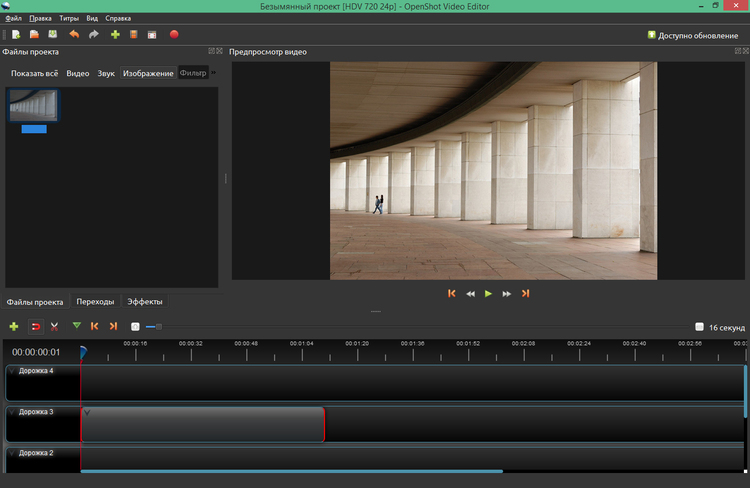
Работа в редакторе OpenShot
- Инструменты для обрезки видеодорожки и удаления лишних фрагментов.
- Работа с любым количеством треков: добавляйте музыку, титры, водяные знаки.
- Встроенные фильтры: например, цветокоррекция и настройка яркости.
- Создание титров на основе шаблона.
- Управление скоростью воспроизведения.
- Обработка аудиодорожки.
- Поддержка известных видеоформатов, основанных на кодеке FFmpeg.
Софт тормозит на слабых компьютерах и медленно конвертирует материал. Также размер итогового файла значительно больше исходного документа.
iMovie
Простой инструмент, который позволит редактировать видеоклипы на операционных системах iOS и macOS. Оформить проект можно с помощью готовых тем и шаблонов. Также приложение поддерживает большинство медиаформатов и разрешение до 4K. Вы сможете подготовить видеоматериал для воспроизведения на устройствах Apple или опубликовать его в социальных сетях.
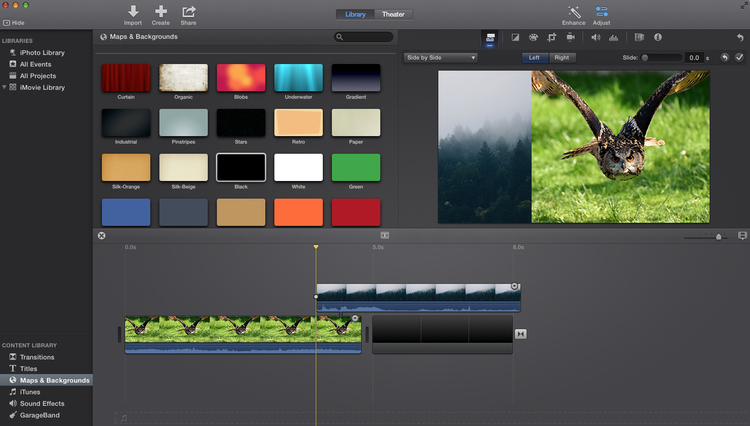
- Обрезка и склейка видеоклипов с использованием плавных переходов.
- Встроенные эффекты, например, «картинка в картинке» и «разделение экрана».
- Применение фильтров для улучшения видеоряда.
- Добавление фоновой музыки или озвучки.
- Замена фона с помощью хромакея
- Поддержка MPEG, MOV, DV и HDV.
Из минусов софта можно отметить долгую конвертацию и перекодировку контента.
Avidemux
ПО для редактирования видеодорожек с открытым исходным кодом. Оно обладает только базовыми функциями: вы сможете вырезать лишние фрагменты, применить эффекты и перевести видеофайл в другие расширения. Программное обеспечение поддерживает работу с AVI, MP4, ASF и другими форматами.
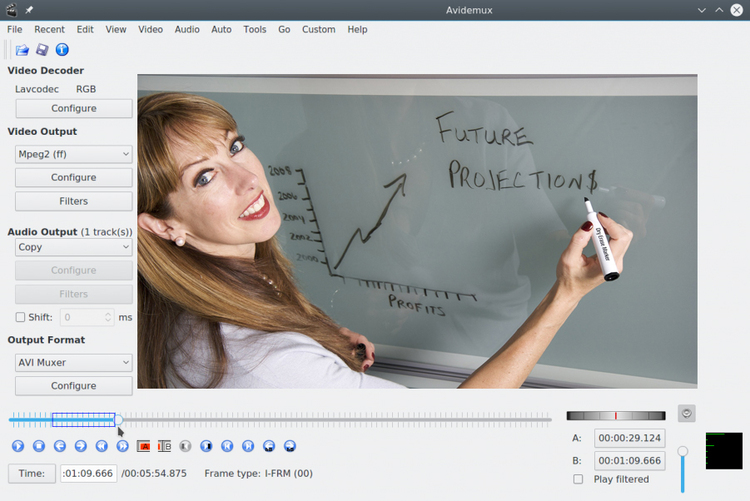
- Конвертация видеофайлов.
- Кадрирование видеоряда и цветокоррекция.
- Встроенные фильтры для улучшения изображения.
- Пакетная обработка документов.
- Наложение субтитров.
- Экспорт результата в AVI, MPEG, MKV, FLV.
Минусом программного обеспечения является устаревший дизайн, минимум функций для видеомонтажа, а также низкое качество итогового материала.
Movavi Video Editor
А вот это приложение уже не так хорошо подойдет профессионалам: все же набор функций в Movavi Video Editor ограничен. Зато программа не разочарует новичков, которые просто хотят нарезать видео и добавить в него красивые эффекты и переходы.
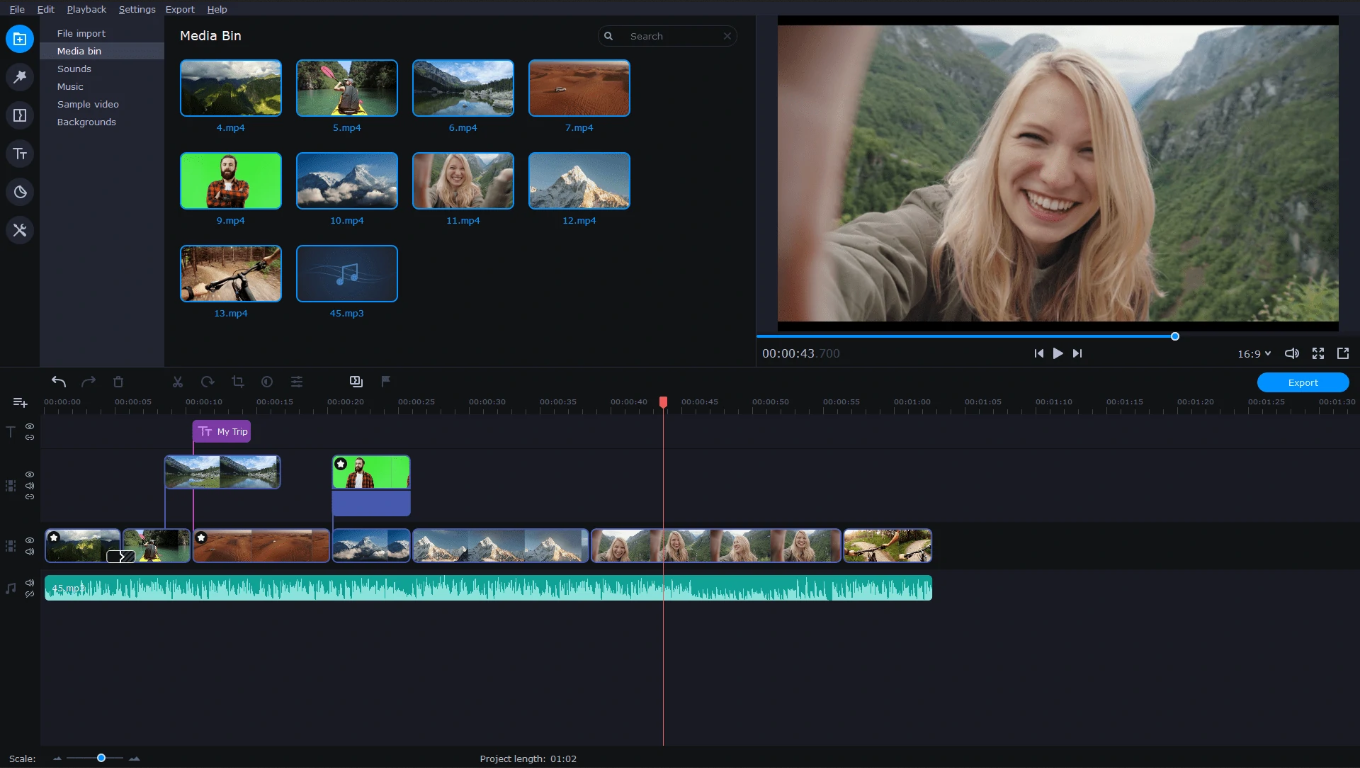
У приложения также есть платная и бесплатная версии. Более того, предусмотрено несколько ценовых предложений (от 1490 до 1990 рублей), чтобы каждый мог выбрать пакет функций под свои требования. Так, самая дорогая версия программы под названием Video Suite включает в себя:
● Автоматическое создание видео.
● Расширенную коллекцию переходов и эффектов.
● Метки на временной шкале.
● Обработку видео в 4K.
● Запись с экрана.
В бесплатной же версии есть только небольшой набор инструментов, но их хватает для обычной нарезки видео. Также утилита подойдет для работы с аудио, так как позволяет конвертировать звук в форматы mp3, waw и другие. Использовать видеоредактор можно на компьютерах на базе Windows, а также на смартфонах на iOS и Android.
AVS Video Editor
Примечание : множество инструкций по шагам на русском представлено на этой страничке — https://www.avs4you.com/ru/guides/index.aspx
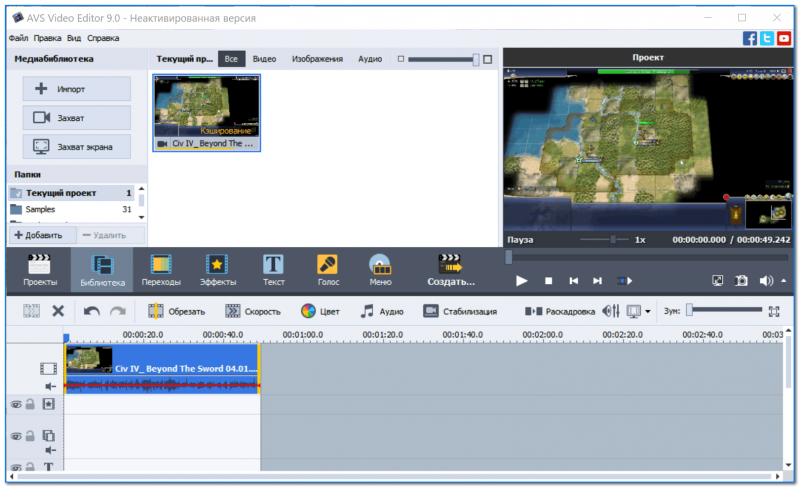
AVS Video Editor — главное окно программы
Мощный видеоредактор с хорошей поддержкой на русском языке (все самые типовые операции разобраны в пошаговых инструкциях на официальном сайте, ссылку привел выше).
Кстати, этот редактор мне импонирует и тем, что он включает в себя функции некоторых др. программ. Например, он позволяет записывать видео с рабочего стола, веб-камеры и звук с микрофона (т.е. можно сразу же записать, например, свой ролик, и смонтировать его — ускоряем работу в 2-3 раза!).
- редактор работает с большинством видеоформатов: AVI, VOB, MP4, DVD, WMV, 3GP, MOV, MKV, H.263/H.264 и др.;
- поддержка разрешений: Full HD, 2k Quad HD, 4k Ultra HD и DCI 4K;
- обрезка, разрезка, поворот, склейка и пр. — все это программа делает по щелчку мышки!
- возможность записи DVD дисков;
- возможность импорта видео не только с жесткого диска, но и с различных устройств: DV-, веб-, VHS-камер, тюнеров, телефонов и пр.;
- возможность создавать красочные слайд шоу;
- возможность работы с Blu-Ray видео;
- большое разнообразие оригинальных эффектов, переходов, текстов и пр. элементов (см. пару скринов ниже);
- возможность создания слайд-шоу;
- поддержка Windows XP, Vista, 7, 8, 10, программа полностью на русском языке.
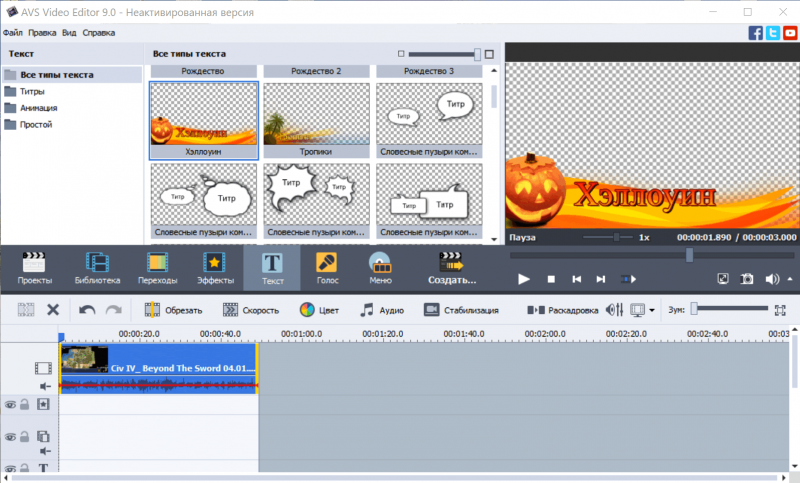
AVS Video Editor — титры / Кликабельно
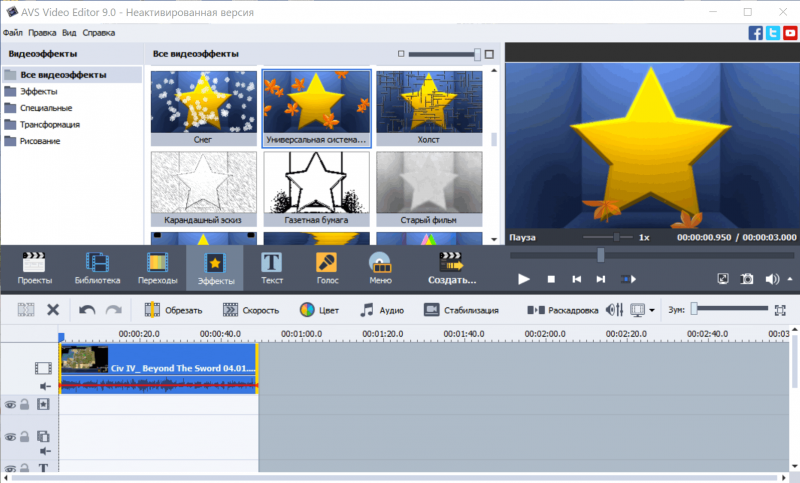
AVS Video Editor — эффекты / Кликабельно

Этот редактор видео несколько сложнее двух предыдущих (своего рода золотая «середина» между программами для новичков и более сложных для профессионалов).
Можно заметить, что интерфейс у программы выполнен в несколько ином стиле и немного нагроможден (однако, через некоторое время начинает казаться, что инструментов не так уж и много. ).
Вообще, отмечу, что VSDC хоть и не относится к профессиональным редакторам, тем не менее, имеет в своем арсенале достаточно много функций (эффекты, размытия, переходы, коррекция звука и цвета, стабилизация картинки, и пр.), благодаря чему с его помощью можно создавать очень красочные видео: ролики, анимации, открытки и пр.
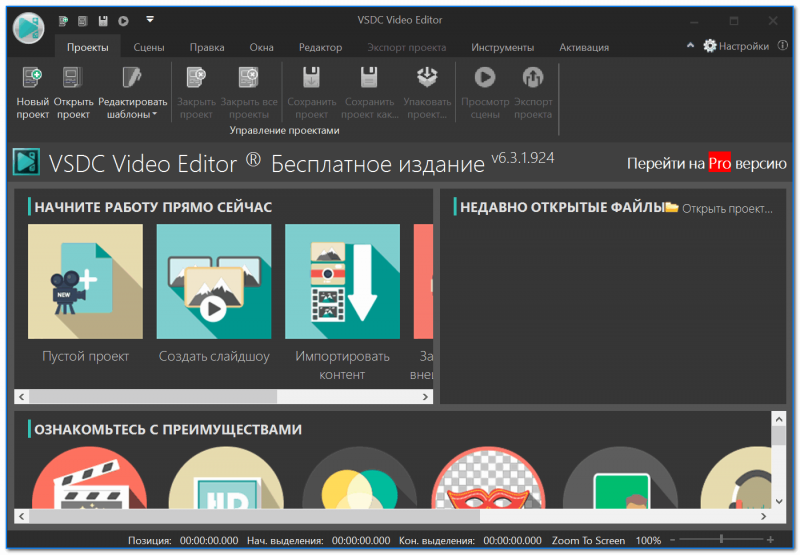
VSDC — создание нового проекта
- многофункциональный нелинейный редактор (значит, что любые добавляемые и редактируемые объекты могут находится в любом месте видео и накладываться друг на друга (в линейных — добавляемые объекты располагаются в каком-то порядке)) ;
- большое количество видео и аудио эффектов;
- поддержка всех популярных форматов видео/аудио: AVI, MP4, DIVX и пр. (в том числе поддерживается высококачественное видео FullHD, 4k);
- можно экспортировать видео для телефонов, приставок, DVD плееров и пр.;
- функция для стабилизации видео (очень поможет при работе с динамичными сценами);
- захват видео с рабочего стола (из окон каких-то программ), с др. внешних устройств;
- поддерживает все популярные версии Windows 2000/2003/XP/Vista/7/8/10.

VSDC — первое время разбегаются глаза, но потом кажется, что чего-то не хватает.
Видеоредактор Shotcut
Shotcut — один из немногих бесплатных мультиплатформенных (Windows, Linux, OS X) видеоредакторов (а точнее — редактора для нелинейного монтажа видео) с поддержкой русского языка интерфейса.
ПО поддерживает почти любые форматы видео и другого медиа (для импорта и экспорта) с помощью фреймворка FFmpeg, редактирование 4k видео, захват видео с экрана, камеры, запись звука с компьютера, плагины, а также HTML5 в качестве клипов для редактирования.
Естественно, есть возможности для работы с эффектами видео и аудио, переходами, добавления титров, в том числе в 3D и не только.
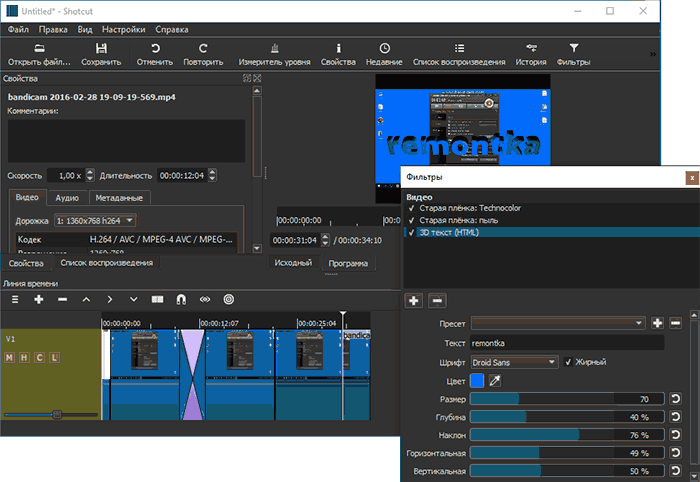
С большой вероятностью, если вы относительно знакомы с программами для монтажа видео, Shotcut вам понравится. Подробнее о программе редактирования видео Shotcut и где скачать.
Sony Vegas Pro
- Платная. Триальная версия – 30 дней.
- OS – Windows.
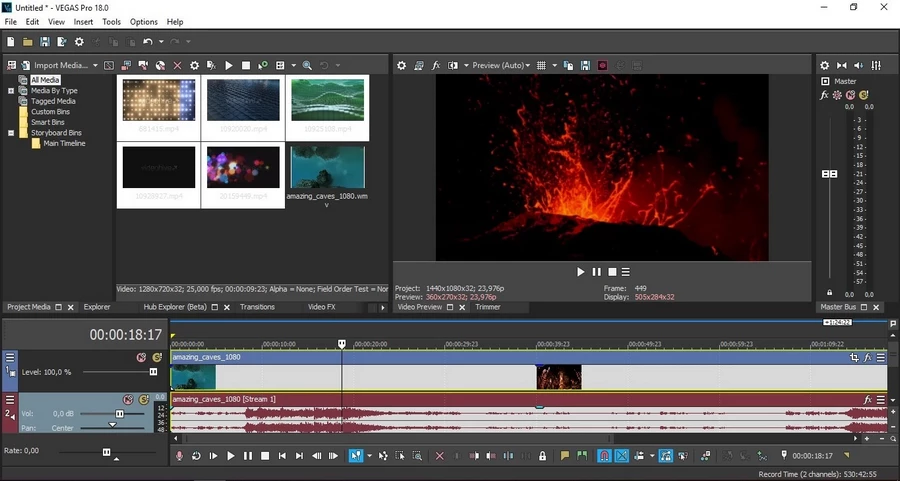
Описание программы
Sony Vegas Pro – профессиональный видеоредактор. Здесь очень мало готовых шаблонов, зато множество тонких настроек для каждого эффекта. Почему он в обзоре программ для новичков? Если вы планируете постоянно заниматься созданием видеоконтента, то лучше начинать учиться делать это с помощью профессиональных программ.
Программа технически требовательна: для ее полноценной работы необходимо около 800 Мбайт свободного пространства, минимум 8 Gb ОЗУ, процессор Intel Core i5 6-го поколения или аналогичный AMD. А работает Sony Vegas Pro только в 64-разрядных Windows.
Во время работы резервные копии отправляются в облачное хранилище Vegas Hub, поэтому любой проект защищен от потери данных. А еще благодаря облаку над одним видео могут работать несколько пользователей одновременно.
В Sony Vegas Pro можно:
- редактировать и «склеивать» видео и аудиофайлы;
- стабилизировать картинку;
- работать с видео с высоким разрешением без потери качества;
- использовать готовые реалистичные эффекты и переходы;
- накладывать объекты друг на друга;
- захватывать трансляции и звук, подавлять шумы;
- отслеживать объект в кадре;
- настраивать все параметры аудио и видео, титров, спецэффектов, фильтров, переходов;
- работать с несколькими мониторами и процессорами, создавая бесконечное количество дорожек;
- открывать файлы в формате 3D и накладывать стереоскопические эффекты;
- корректировать цвет, освещение, затемнение кадра.
Плюсы
- Управление программой с помощью мышки или с клавиатуры.
- Огромное количество эффектов.
- Тонкая настройка всего: звука, видео, переходов.
- Работа с несколькими мониторами.
- Поддержка невероятно большого числа форматов.
- Можно накладывать несколько эффектов на один кадр.
- Триальная версия 30 дней.
- Запись на DVD или Blu-ray.
Минусы
- Не русифицирована.
- Сложная в управлении.
Личный опыт
Минимальных знаний английского не хватает, чтобы легко разобраться в программе. Есть видеоуроки, и это отлично выручает.
У программы тонкие, гибкие, разнообразные настройки. По-моему, в Sony Vegas просто не существует параметров, которые нельзя настроить. Если вы любите готовые шаблоны, эта программа вам вряд ли подойдет. А вот тем, кто любит самостоятельно продумывать, какого цвета будет каждая выпадающая буква и какую траекторию она опишет, прежде чем исчезнуть с экрана, – добро пожаловать в Sony Vegas Pro.
Пример работы в Sony Vegas Pro
Дано: один длинный ролик. Задача – нарезать несколько кадров, убрать лишние, поменять местами. Нарезать видео легко: можно управлять мышью, клавиатурой, разрезать видео или отрезать левую/правую часть, экономя время. На самой видеодорожке есть значки настроек эффектов и переходов.
Sony Vegas Pro подходит и для домашнего использования, и для профессионального монтажа видеороликов. Отличительная особенность – тонкие настройки каждого кадра, работа с материалами неограниченного объема и любого разрешения. В программе есть все, что вам может потребоваться на начальном этапе монтажа или через несколько лет работы.












